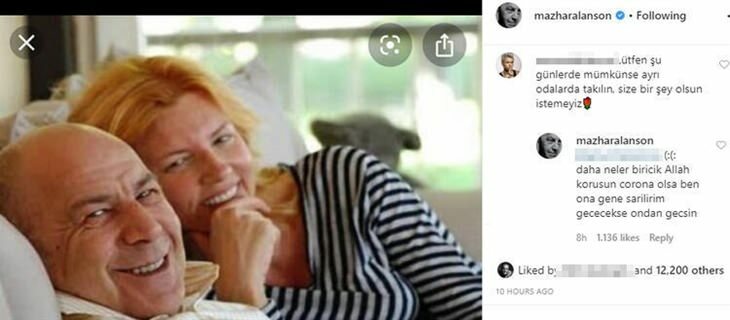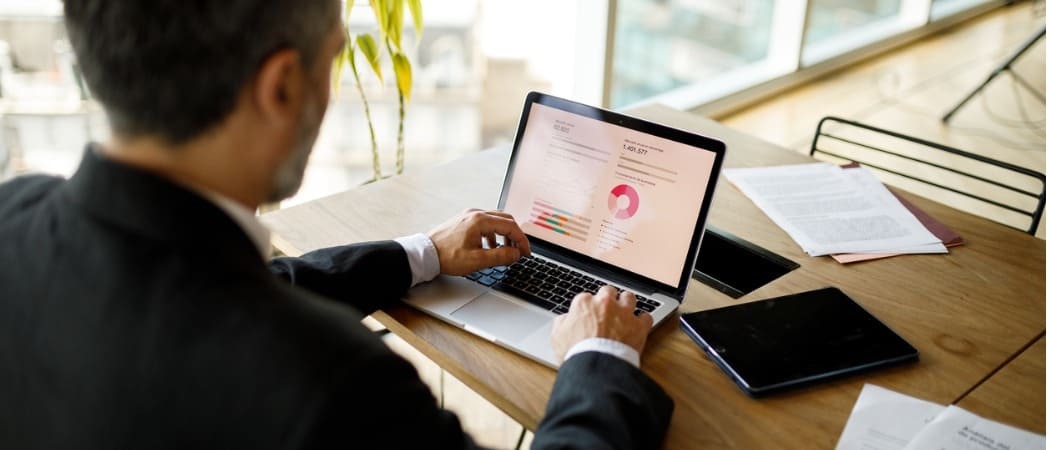Uporaba funkcije samodejnega odkritja v Officeu 2010
Microsoftova Pisarna Excel 2010 Powerpoint 2010 Word 2010 / / March 17, 2020
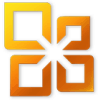 Ali je kdaj zrušil program Office in nato izgubil celoten projekt? Z Officeom 2010 se to nikoli več ne sme zgoditi. Ko zapustite aplikacijo Office 2010 brez shranjevanja, vas bo privzeto pozval v pogovorno okno, kot je spodnje.
Ali je kdaj zrušil program Office in nato izgubil celoten projekt? Z Officeom 2010 se to nikoli več ne sme zgoditi. Ko zapustite aplikacijo Office 2010 brez shranjevanja, vas bo privzeto pozval v pogovorno okno, kot je spodnje.
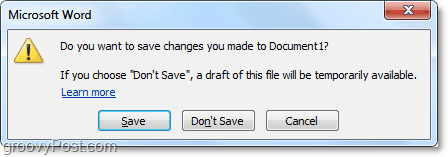
Če datoteke ne shranite ali se datoteka zruši, jo boste lahko pozneje obnovili z uporabo privzetih funkcij samodejnega shranjevanja v programu Office 2010!
Upoštevajte, da ta funkcija deluje samo za naslednje aplikacije Office 2010:
- Microsoft Word 2010
- PowerPoint 2010
- Excel 2010
V tem priročniku bom uporabljal Microsoft Word 2010, tako da bo pri uporabi PowerPoint ali Excel rahlo odstopalo.
Kako obnoviti dokument, preglednico ali predstavitev sistema Office 2010, ki ni bil nikoli shranjen
1. V svoji pisarniški prijavi oz. KlikniteDatoteka> Nedavno in nato na dnu KliknitePovrni neshranjene dokumente.*
* Besedilo se lahko razlikuje glede na to, katero aplikacijo Office uporabljate. Na primer, PowerPoint bi rekel Predstavitve namesto Dokumenti.
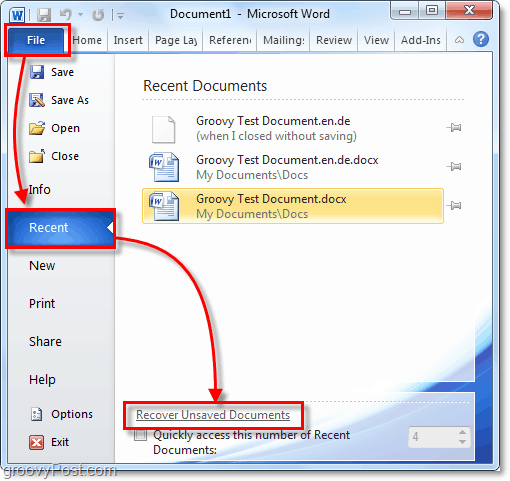
2. Izberite dokument, ki ste ga nazadnje delali in ga niste shranili. Če pogledamo
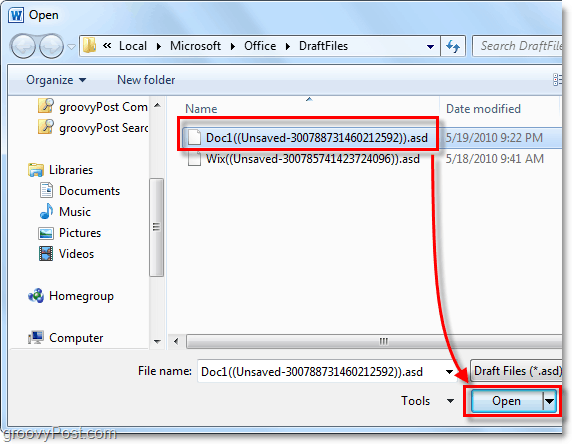
3. Ko odprete neshranjeno datoteko, vas bo na vrhu opozorilo, da je to (Samodejno shranjena različica). Tudi na sredini dokumenta bo prikazano opozorilo, da ste trenutno v OsnutekRazličica in če datoteke ne shranite, bo samodejno črtano v 4 dni.
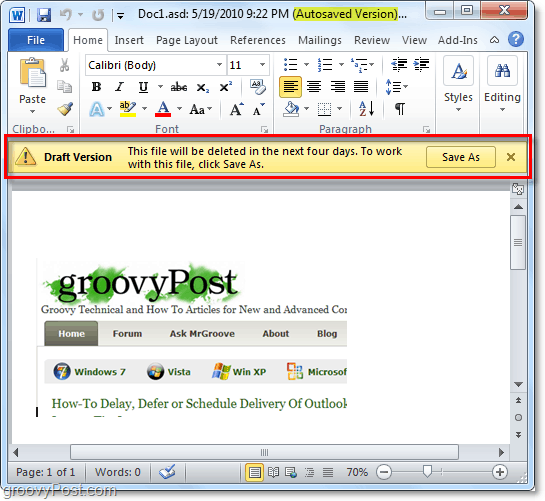
To je vse, kar si lahko opomore neshranjeno Dokumenti Office 2010. Nato si bomo ogledali obnovitev datoteke Office 2010, ki je bila že enkrat shranjena, vendar najnovejša različica ni bila nikoli shranjena.
Obnovite datoteke Office 2010, ki so bile prej shranjene, vendar so bile zaprte brez shranjevanja
4. V Datoteka> Nedavno na kartici lahko najdete obstoječe nedavne dokumente, v katerih ste bili obdelani, vendar niso bili shranjeni zadnjič, ko so bili obiskani. Poiščite (ko sem se zaprl brez varčevanja) pod imenom datoteke, to je zadnja različica, ki je bila samodejno shranjena.
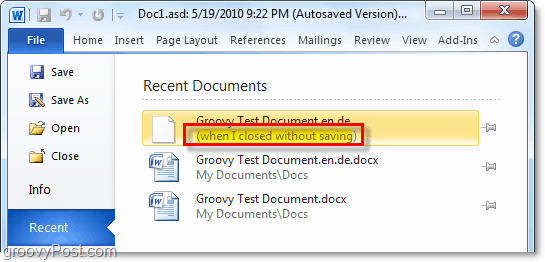
Vrnite se na prejšnjo različico (samodejno shranjevanje) dokumenta Office 2010, Predstavitev ali preglednica
5. Del za samodejno obnovitev samodejno shrani datoteko samodejno shrani v določenih časovnih mejah. Če želite vrniti nazaj na enega od teh samodejnih shranjevanj, KlikniteDatoteka> Informacije in nato izberite različico do S klikom na Časovni žig blizu gumba Manage Versions.
Upoštevajte, da se te prejšnje samodejno shranjene različice navadno izbrišejo, ko zaprete datoteko.
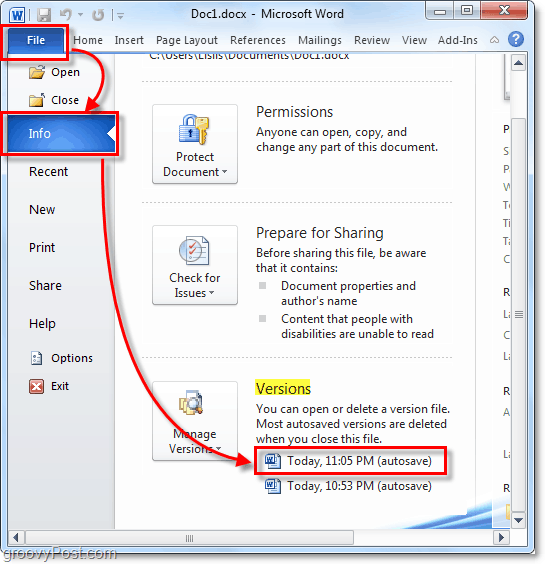
6. Prilagodite lahko pogostost samodejnega shranjevanja (samodejno obnavljanje) in tudi, kje se te začasne datoteke shranjujejo. Poglejmo jih, KlikniteDatoteka> Možnosti.
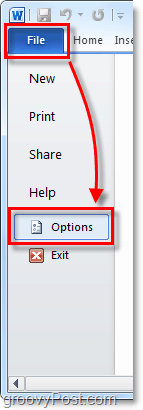
7. V meniju z možnostmi Kliknite the Shrani zavihek. Tukaj lahko prilagodite, koliko minut med samodejnim shranjevanjem in tudi obliko in lokacijo, kamor datoteke shranijo. Rada postavim svoje za 3 minute, ker ko resnično nekaj začneš, je 3 minute dela precej veliko izgubiti.
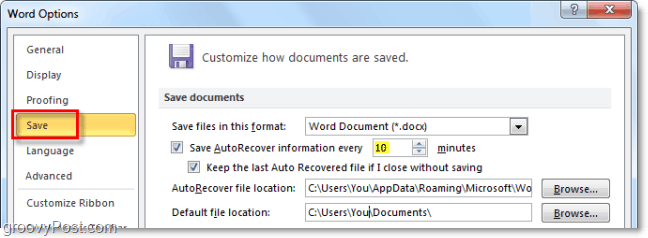
Na splošno Samodejno odkritje je groovy značilnost Office 2010 Spodaj Power Point, Beseda, in Excel. Nekajkrat sem rešil mojo zadnjico in upam, da zdaj, ko veste, kako jo uporabljati, lahko pomagate vam in vašim kolegom!